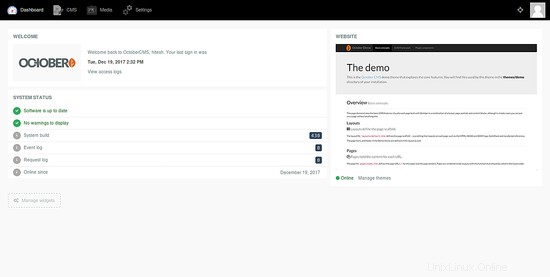OctoberCMSは、PHPで記述され、Laravelフレームワークに基づく無料のオープンソースのセルフホストコンテンツ管理システムです。 OctoberCMSを使用すると、プログラミング言語を使用せずに独自のブログやWebサイトを作成できます。 SQLite、MySQL、PostgreSQLなどのさまざまなデータベースをサポートしています。
OctoberCMSは多くの機能を提供しますが、そのうちのいくつかを以下に示します。
- 強力なAjaxフレームワークが組み込まれています。
- ファイルマネージャーにCDNサポートと画像トリミングを提供します
- 軽量でユーザーフレンドリーな管理インターフェース。
- フロントエンド構造にフラットファイルデータベースを使用します。
このチュートリアルでは、Ubuntu16.04サーバーにOctoberCMSをインストールして構成する方法を説明します。
- Ubuntu16.04を実行しているサーバー。
- sudo権限を持つroot以外のユーザー。
開始する前に、システムを最新の安定バージョンで更新することをお勧めします。これは、次のコマンドで実行できます。
sudo apt-get update -y
sudo apt-get upgrade -y
システムが更新されたら、システムを再起動してすべての変更を適用します。
OctoberCMSはApacheWebサーバーで実行されます。そのため、システムにLAMPサーバーをインストールする必要があります。まず、次のコマンドを使用してApacheWebサーバーをインストールします。
sudo apt-get install apache2 libapache2-mod-php7.0 -y
次に、Apacheサービスを開始し、次のコマンドを使用して起動時に開始できるようにします。
sudo systemctl start apache2
sudo systemctl enable apache2
次に、次のコマンドを使用して、MariaDB、PHP、およびその他のPHPモジュールをインストールします。
sudo apt-get install mariadb-server php7.0 php7.0 php7.0-mysql php7.0-curl php7.0-gd php7.0-json php7.0-opcache php7.0-xml mcrypt php7.0-mcrypt wget unzip -y
すべてのパッケージがインストールされたら、MariaDBサービスを開始し、次のコマンドを使用して起動時に開始できるようにします。
sudo systemctl start mysql
sudo systemctl enable mysql
デフォルトでは、MariaDBは安全ではありません。したがって、最初にそれを保護する必要があります。 mysql_secure_installationスクリプトを使用して保護できます。
sudo mysql_secure_installation
このスクリプトは、以下に示すように、rootパスワードを設定し、匿名ユーザーを削除し、リモートrootログインを禁止し、テストデータベースと安全なMariaDBへのアクセスを削除します。
Set root password? [Y/n] y Remove anonymous users? [Y/n] y Disallow root login remotely? [Y/n] y Remove test database and access to it? [Y/n] y Reload privilege tables now? [Y/n] y
MariaDBが保護されたら、OctoberCMSのデータベースを作成します。
まず、次のコマンドを使用してMariaDBコンソールにログインします。
mysql -u root -p
パスワードの入力を求められ、rootパスワードを入力し、OctoberCMSのデータベースを作成します。
MariaDB [(none)]> create database octobercmsdb character set utf8;
次に、OctoberCMSのユーザーを作成し、次のコマンドを使用して、OctoberCMSにすべての権限を付与します。
MariaDB [(none)]> GRANT ALL PRIVILEGES ON octobercmsdb.* TO 'user'@'localhost' IDENTIFIED BY 'password';
次に、次のコマンドを使用して特権をフラッシュします。
MariaDB [(none)]> flush privileges;
最後に、次のコマンドを使用してMariaDBコンソールを終了します。
MariaDB [(none)]> quit
OctoberCMSをインストール
まず、次のコマンドを使用して、OctoberCMSの公式WebサイトからOctoberCMSの最新の安定バージョンをダウンロードします。
wget http://octobercms.com/download -O octobercms.zip
ダウンロードが完了したら、次のコマンドを使用して、ダウンロードしたアーカイブをapacheルートディレクトリに抽出します。
unzip octobercms.zip -d /var/www/html/octobercms
次に、OctoberCMSディレクトリに適切な許可を与えます:
sudo chown -R www-data:www-data /var/www/html/octobercms/
sudo chmod -R 755 /var/www/html/
次に、OctoberCMSのApache仮想ホストディレクティブを作成する必要があります。これを行うには、/ etc / apache2 /sites-available/ディレクトリ内に新しい構成ファイルoctobercms.confを作成します。
sudo nano /etc/apache2/sites-available/octobercms.conf
次の行を追加します:
<VirtualHost *:80> ServerAdmin [email protected] DocumentRoot /var/www/html/octobercms/ ServerName www.example.com <Directory /var/www/html/octobercms/> Options FollowSymLinks AllowOverride All Order allow,deny allow from all </Directory> ErrorLog /var/log/apache2/octobercms-error_log CustomLog /var/log/apache2/octobercms-access_log common </VirtualHost>
終了したらファイルを保存して閉じ、次のコマンドで仮想ホストディレクティブを有効にします。
sudo a2ensite octobercms
次に、Apache mod rewriteモジュールを有効にし、次のコマンドを使用してApacheWebサーバーサービスを再起動します。
sudo a2enmod rewrite
sudo systemctl restart apache2
デフォルトでは、OctoberCMSはApacheポート80で実行されます。Webブラウザを開き、URLhttp://example.comを入力します。次のページにリダイレクトされます:
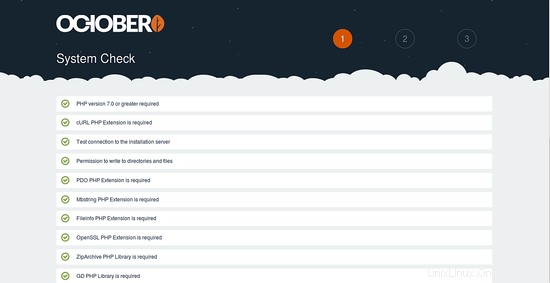
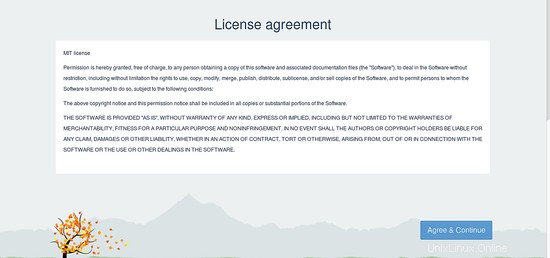
ここで、同意して続行を選択します ボタンをクリックして、インストール手順を開始します。次のページが表示されます:
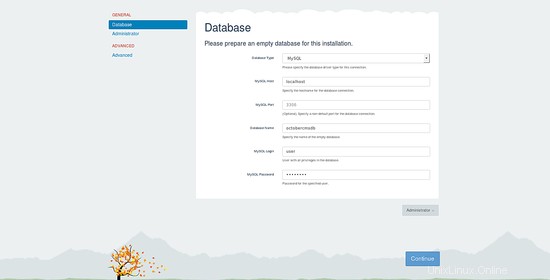
ここで、データベースのユーザー名、パスワード、データベース名を入力し、続行をクリックします。 ボタン。次のページが表示されます:
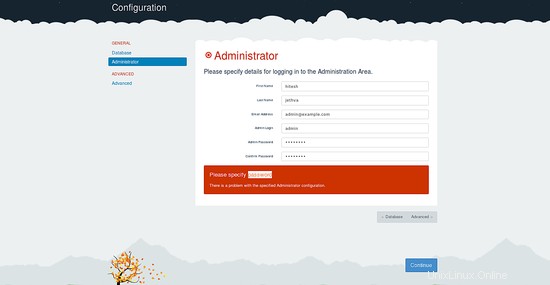
ここで、管理者ユーザー名、パスワード、管理者メールIDなどの管理者ユーザーの詳細を入力し、続行をクリックします。 ボタン。次のページが表示されます:
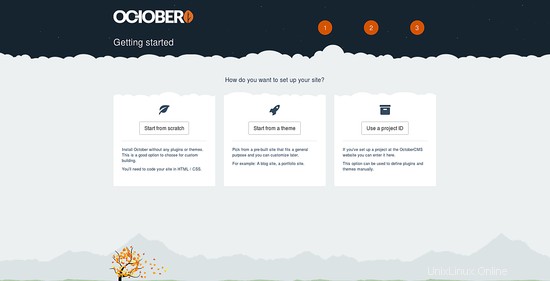
ここで、最初から開始をクリックします ボタンをクリックしてインストールを開始します。次のページが表示されます:
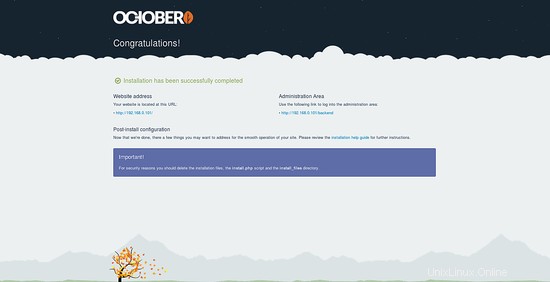
次に、WebサイトのURLをクリックします。以下のようにOctoberCMSログインページが表示されます。
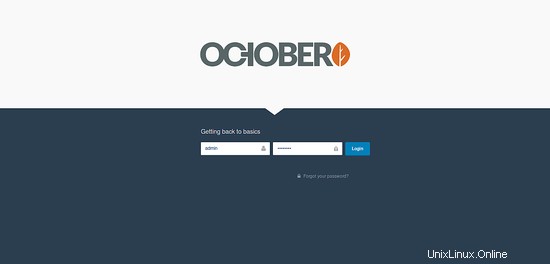
管理者のユーザー名とパスワードを入力し、ログインをクリックします ボタン。以下に示すように、OctoberCMSダッシュボードが表示されます。